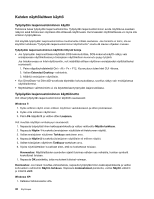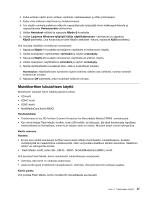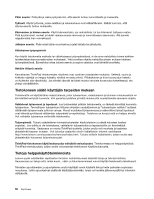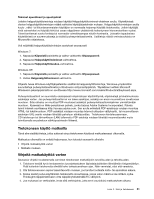Lenovo ThinkPad Edge E125 (Finnish) User Guide - Page 67
Tietokoneen käyttö matkoilla, Vihjeitä matkakäyttöä varten
 |
View all Lenovo ThinkPad Edge E125 manuals
Add to My Manuals
Save this manual to your list of manuals |
Page 67 highlights
Tekniset apuvälineet ja apuohjelmat Joitakin helppokäyttötoimintoja voidaan käyttää Helppokäyttötoiminnot-ohjelman avulla. Käytettävissä olevien helppokäyttötoimintojen määrä vaihtelee käyttöjärjestelmän mukaan. Helppokäyttötoimintojen avulla kuulo-, näkö- tai liikuntavammaisten käyttäjien on normaalia helpompi käyttää tietokonetta. Jotkin käyttäjät eivät esimerkiksi voi käyttää hiirtä tai usean näppäimen yhdistelmiä heikentyneen hienomotoriikan vuoksi. Toiset tarvitsevat suuria fontteja tai normaalia voimakkaampaa näytön kontrastia. Joissakin tapauksissa käytettävissä on suurennuslaseja ja sisäisiä puhesyntetisaattoreita. Lisätietoja näistä ominaisuuksista on Microsoftin ohjeistossa. Voit määrittää helppokäyttötoimintojen asetukset seuraavasti: Windows 7: 1. Napsauta Käynnistä-painiketta ja valitse vaihtoehto Ohjauspaneeli. 2. Napsauta Helppokäyttötoiminnot-vaihtoehtoa. 3. Napsauta Helppokäyttökeskus-vaihtoehtoa. Windows XP: 1. Napsauta Käynnistä-painiketta ja valitse vaihtoehto Ohjauspaneeli. 2. Valitse Helppokäyttötoiminnot-vaihtoehto. Ohjeisto tukee Windows-käyttöjärjestelmän sisältämiä helppokäyttötoimintoja, Windows-ympäristöön suunniteltuja puhesyntetisaattoreita ja Windowsin siirtymisnäppäimiä. Täydellinen luettelo Microsoft Windowsin pikanäppäimistä on osoitteessa http://www.microsoft.com/enable/Products/altkeyboard.aspx. Puhesyntetisaattorit on suunniteltu ensisijaisesti ohjelmistojen käyttöliittymiä, ohjetekstejä ja tekstimuotoisia asiakirjoja varten. Jos puhesyntetisaattori ei voi lukea asiakirjaa, asiakirja on ensin muunnettava soveltuvaan muotoon. Eräs ratkaisu on muuttaa PDF-muotoiset asiakirjat puhesyntetisaattoriohjelmien ymmärtämään muotoon. Kyseessä on Web-perustainen palvelu, jonka tarjoaa Adobe Systems Incorporated. Palvelu toimii Internet-osoitteessa http://access.adobe.com. Sen avulla erikielisiä PDF-asiakirjoja voidaan muuntaa HTML- tai tekstimuotoon. PDF-asiakirjat voidaan muuntaa Internet-yhteyden välityksellä , tai muunnettavan asiakirjan URL-osoite voidaan lähettää palveluun sähköpostitse. Tietokoneen kiintolevyasemaan, CD-tietolevyyn tai lähiverkkoon (LAN) tallennettu PDF-asiakirja voidaan lähettää muunnettavaksi myös toimittamalla se palveluun sähköpostiviestin liitteenä. Tietokoneen käyttö matkoilla Tämä aihe sisältää tietoja, jotka auttavat sinua tietokoneen käytössä matkustaessasi ulkomailla. Matkustus ulkomailla on entistä helpompaa, kun tutustut seuraaviin aiheisiin: • Vihjeitä matkakäyttöä varten • Matkalle mukaan Vihjeitä matkakäyttöä varten Seuraavia vihjeitä noudattamalla varmistat tietokoneen matkakäytön turvallisuuden ja tehokkuuden. 1. Tietokone kestää hyvin lentoasemien turvatarkastuksen läpivalaisulaitteiden lähettämän röntgensäteilyn. Pidä kuitenkin tietokonetta silmällä koko tarkastusvaiheen ajan. Näin varmistat, ettei sitä varasteta. 2. Ota tietokoneeseen sopiva tasavirtasovitin mukaan, jos tarvitset sellaista lento- tai ajomatkan aikana. 3. Koska saatat joutua käyttämään tietokonetta olosuhteissa, joissa valon määrä ei ole riittävä, kytke ThinkLight-näppäimistövalon virta näppäinyhdistelmällä Fn+välilyönti. 4. Jos mukanasi on verkkolaite, irrota siitä verkkojohto, jotta se ei vaurioituisi matkustuksen aikana. Luku 3. Sinä ja tietokoneesi 51